Nowy widżet: Utwórz zaawansowane wyszukiwanie w Elementorze z niezbędnymi dodatkami
Opublikowany: 2022-01-14Czy kiedykolwiek chciałeś dodać kilka filtrów podczas wyszukiwania w Internecie, aby uzyskać konkretny wynik, którego szukasz? Aby stworzyć zaawansowaną opcję wyszukiwania, wprowadziliśmy zaawansowane wyszukiwanie w Elementorze z nowymi Essential Addons 5.0 i ulepszonym interfejsem użytkownika Zacznijmy od zbadania, w jaki sposób zaawansowany pasek wyszukiwania może Ci pomóc i jak go utworzyć.
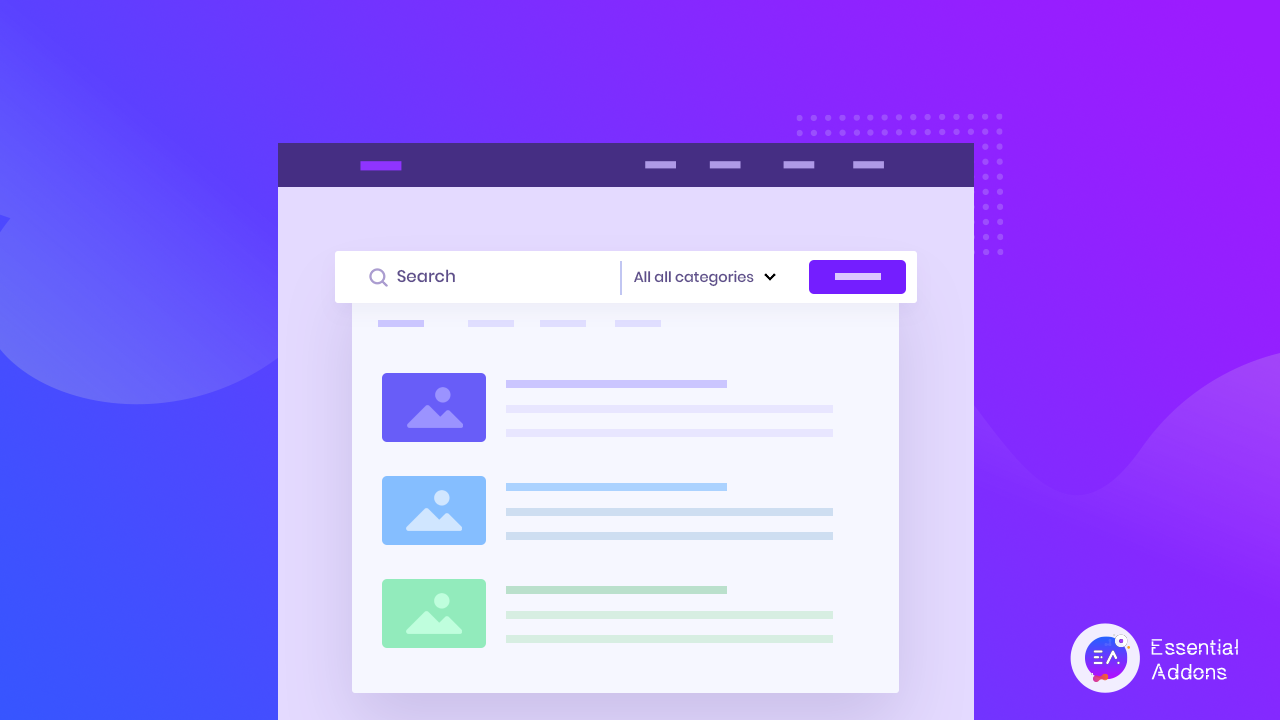
Zaawansowany pasek wyszukiwania pozwala Ci konkurować, dostarczając wyszukiwarkę specyficzną dla firmy, która szybko i dokładnie łączy konsumentów ze stronami internetowymi lub katalogami produktów. Firmy mogą korzystać z wyszukiwania zaawansowanego, aby oceniać, modyfikować i ulepszać swoje wyszukiwanie i doświadczenie użytkownika, aby zagwarantować, że zawsze będzie ono na najwyższym poziomie dla klientów. Jest to podstawowa cecha, która pozwala osiągnąć korzyści zarówno dla celów firmy, jak i przyjemnego doświadczenia klienta.
W jaki sposób pasek wyszukiwania zaawansowanego pomaga właścicielom witryn?
Za pomocą zaawansowanego widżetu wyszukiwania Essential Addon możesz natychmiast zaprojektować interaktywny, stylowy pasek wyszukiwania, aby zapewnić użytkownikom przyjemniejsze i bardziej satysfakcjonujące wrażenia. Co więcej, możesz nawet użyć tego paska wyszukiwania, aby pomóc użytkownikom w wyszukiwaniu produktów według kategorii lub tagów.
Sprawia, że wyszukiwanie jest bardziej wydajne
Każda strona internetowa ma swój własny format prezentacji treści. Nawet jeśli jesteś właścicielem sklepu eCommerce, musisz stworzyć zaawansowany pasek wyszukiwania, aby wyświetlał klientom odpowiednie produkty. Ponieważ Twoi klienci nie będą spędzać czasu na zastanawianiu się nad formatem, natychmiast odepchnie ich od Twojej witryny. Badania mówią, że około 43% osób klika pasek wyszukiwania, gdy trafiają na dowolną stronę internetową. Dlatego odpowiednio zoptymalizowany pasek wyszukiwania zaawansowanego jest niezbędny dla każdego. Korzystając z Essential Addons, możesz utworzyć je w Elementorze bez kodowania.
Wyszukiwanie zaawansowane zapewnia trafność każdego zapytania
Klienci online często borykają się z powszechnym problemem, który polega na radzeniu sobie z nieodpowiednimi wynikami wyszukiwania, nieefektywnymi wynikami lub brakiem wyników. Gdy ich słowa kluczowe nie zostaną znalezione w treści witryny, tradycyjny pasek wyszukiwania przestaje pokazywać jakikolwiek wynik. W takim przypadku, jeśli jesteś użytkownikiem WordPress, musisz uaktualnić pasek wyszukiwania w Elementorze za pomocą Essential Addons.
Kiedy Twoi klienci widzą nieefektywny wynik wyszukiwania, zwykle go pamiętają. W takim przypadku możesz zminimalizować luzy, włączając tagi i kategorie wraz ze słowami kluczowymi na pasku wyszukiwania zaawansowanego. Na podstawie wyników doświadczeń użytkownika będziesz w stanie mierzyć zachowania użytkowników online i spełniać ich oczekiwania. Jeśli możesz zapewnić taką elastyczność swoim klientom, natychmiast z łatwością odblokujesz najwyższy współczynnik konwersji.
Twórz intuicyjną stronę internetową, dodając zaawansowane wyszukiwanie w Elementor
Jeśli masz misję stworzenia intuicyjnej strony internetowej, zaawansowany pasek wyszukiwania również może ci pomóc. Użytkownicy WordPressa mogą jeszcze łatwiej utworzyć zaawansowane wyszukiwanie w Elementorze za pomocą Essential Addons. Gdy użytkownicy dodadzą tagi lub kategorie, pobierze odpowiedni wynik i wyświetli je. Na podstawie ich słów kluczowych pasek wyszukiwania będzie działał w intuicyjny sposób. W ten sposób Twój pasek wyszukiwania zaawansowanego pokaże treści, których nie sądzili, że są im potrzebne. Dlatego tak ważne jest, aby każda intuicyjna strona internetowa miała.
Jak zaawansowane wyszukiwanie może pomóc Twojej firmie?
Nie tylko użytkownicy korzystają z zaawansowanego wyszukiwania Essential Addons. W świecie, w którym klienci mają wysokie oczekiwania co do jakości wyszukiwania, zapewnienie wszechstronnych możliwości wyszukiwania jest ważne dla utrzymania konkurencyjności. Poza tym im skuteczniejsze są wyszukiwania Twoich użytkowników, tym większy sukces odniesie Twoja firma.
Wraz z rozwojem witryny WordPress znalezienie określonej treści będzie trudne. Zaawansowany pasek wyszukiwania może ułatwić znajdowanie określonych stron, elementów lub informacji. Zwiększa wykrywalność treści i wzmacnia intencje klientów.
Jak utworzyć zaawansowane wyszukiwanie w Elementorze za pomocą niezbędnych dodatków?
Dla użytkowników WordPress używanie Elementora do tworzenia zaawansowanego paska wyszukiwania jest bardzo łatwe, w którym możesz mieć dostęp do wszystkich niesamowitych opcji stylizacji. Przyjrzyjmy się procesowi tworzenia jednego poniżej:

Krok 1: Aktywuj widżet zaawansowanego wyszukiwania Essential Addons
Aby utworzyć zaawansowane wyszukiwanie w Elementorze, musisz najpierw zainstalować wtyczki Elementor i Essential Addons. Ponieważ ta funkcja jest zaawansowaną funkcją Essential Addons, możesz przejść na wersję premium . Aby użyć elementu Essential Addons, przejdź do zakładki „ELEMENTS” i wybierz element „EA Advanced Search” z opcji wyszukiwania. Przeciągnij i upuść widżet „EA Advanced Search” do sekcji „Przeciągnij widżet tutaj” lub „+”.
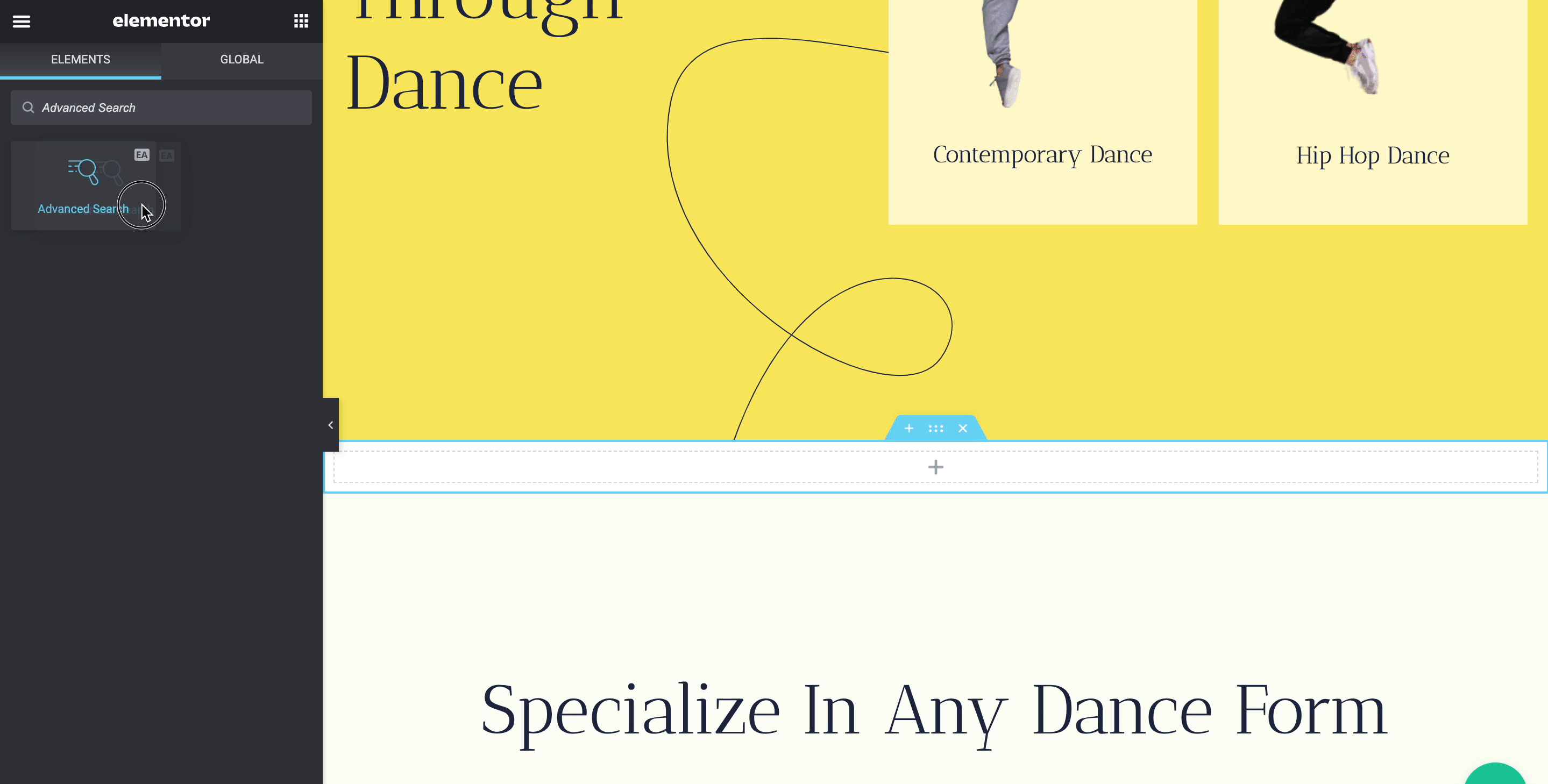
Krok 2: Skonfiguruj zawartość zaawansowanego wyszukiwania w Elementor
Z Elementora możesz łatwo skonfigurować zawartość z zakładki „Treść” . Możesz wybrać typy postów z opcji „Ustawienia wyszukiwania”, jeśli chcesz po prostu wyświetlać posty z bloga w panelu wyszukiwania, lub możesz określić wiele opcji w zależności od swoich preferencji.
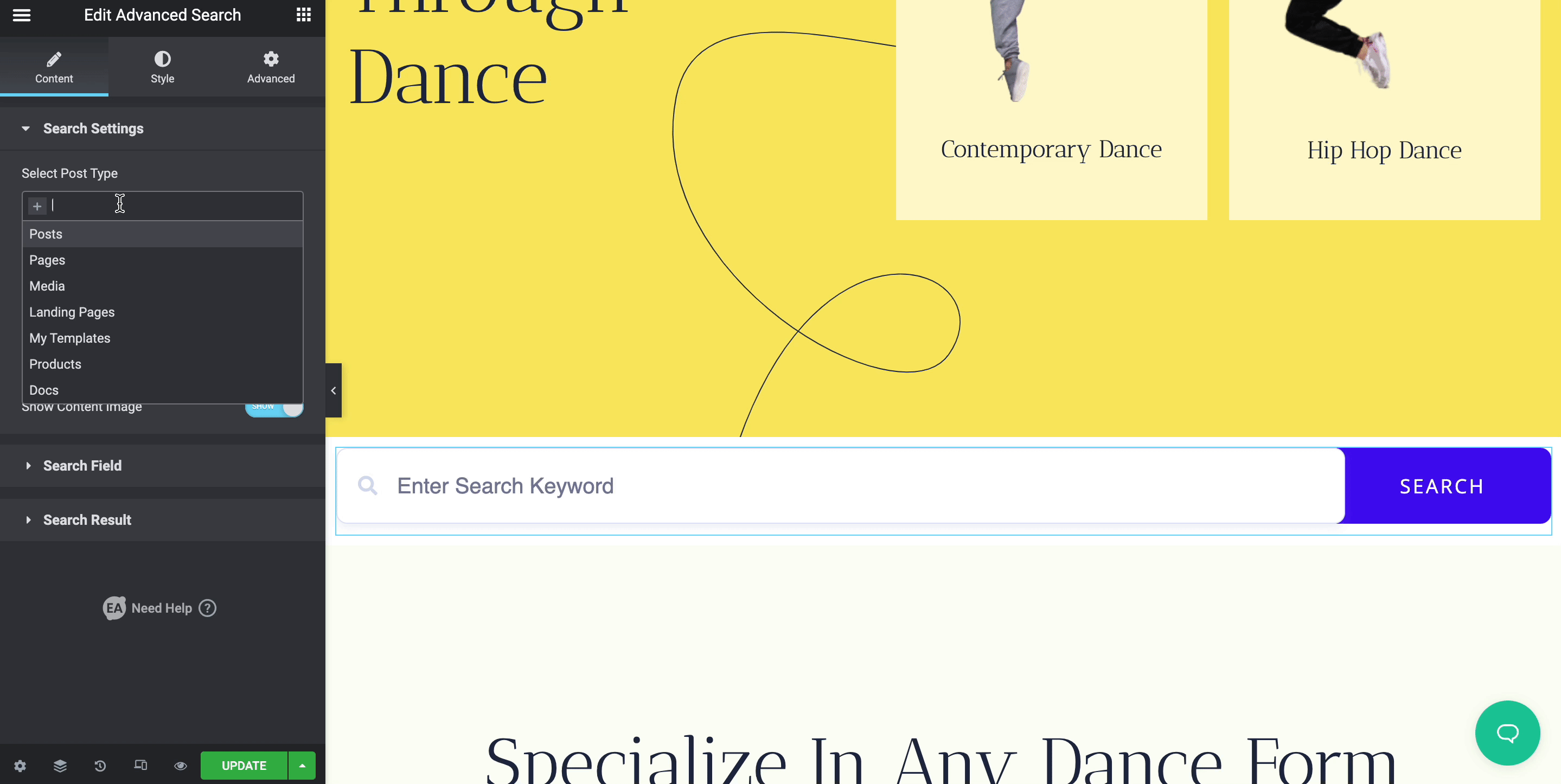
Możesz także dostosować liczbę pierwszych wyników wyszukiwania w wyszukiwaniu zaawansowanym, zezwalając na listę kategorii i wynik z obrazem treści lub bez niego.
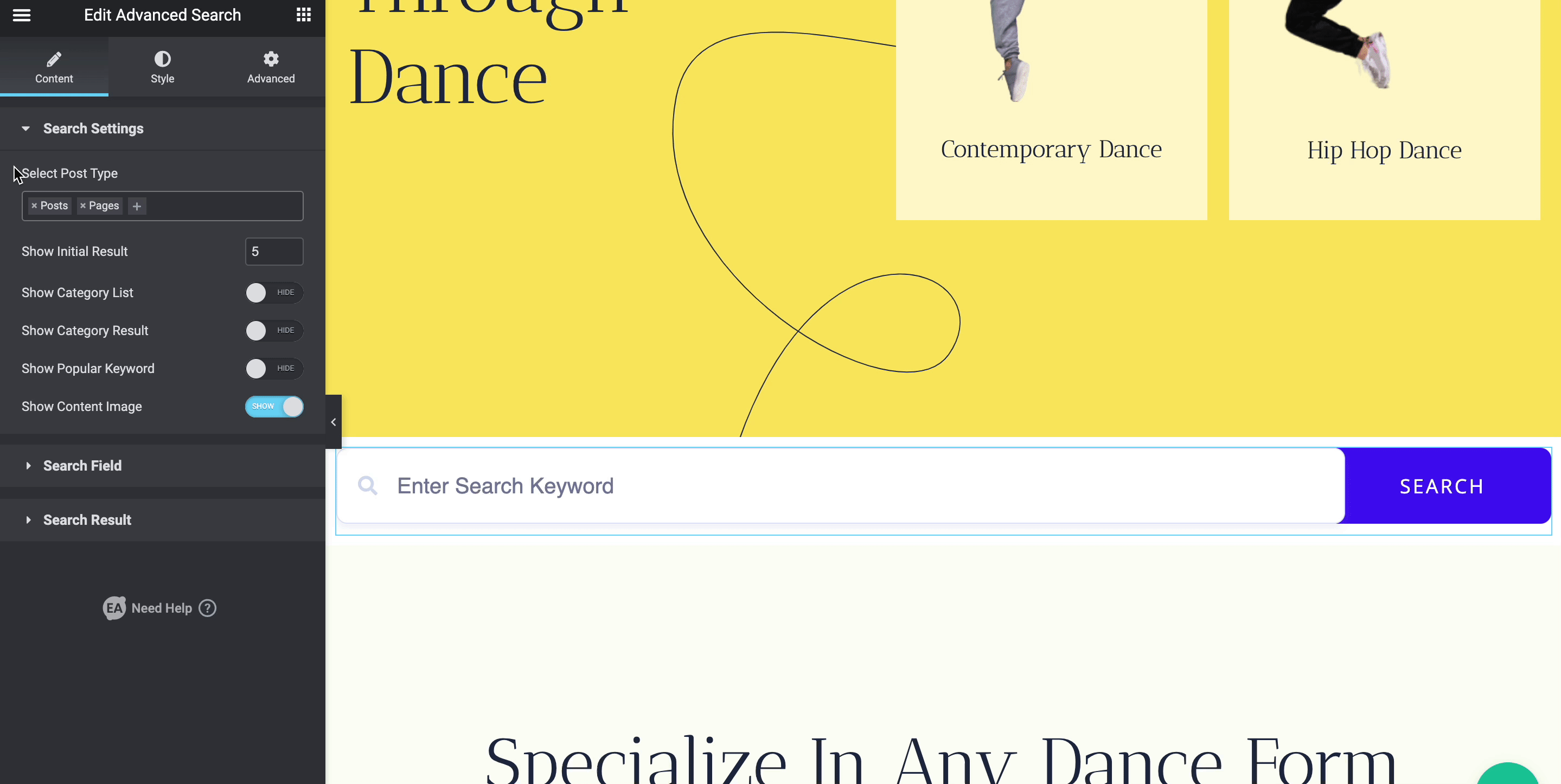
Możesz zmienić tekst zastępczy, tekst listy kategorii i tekst przycisku w dowolnym momencie za pomocą tego pola wyszukiwania. Możesz wybrać, jaki tekst będzie wyświetlany podczas wyszukiwania użytkowników, konfigurując „Wynik wyszukiwania”. Aby wyniki wyszukiwania treści były bardziej fascynujące, możesz zmienić domyślny tekst „Popularny wyszukiwany tekst”, „Tekst wyszukiwania kategorii”, „Załaduj więcej tekstu” i „Nie znaleziono tekstu”.
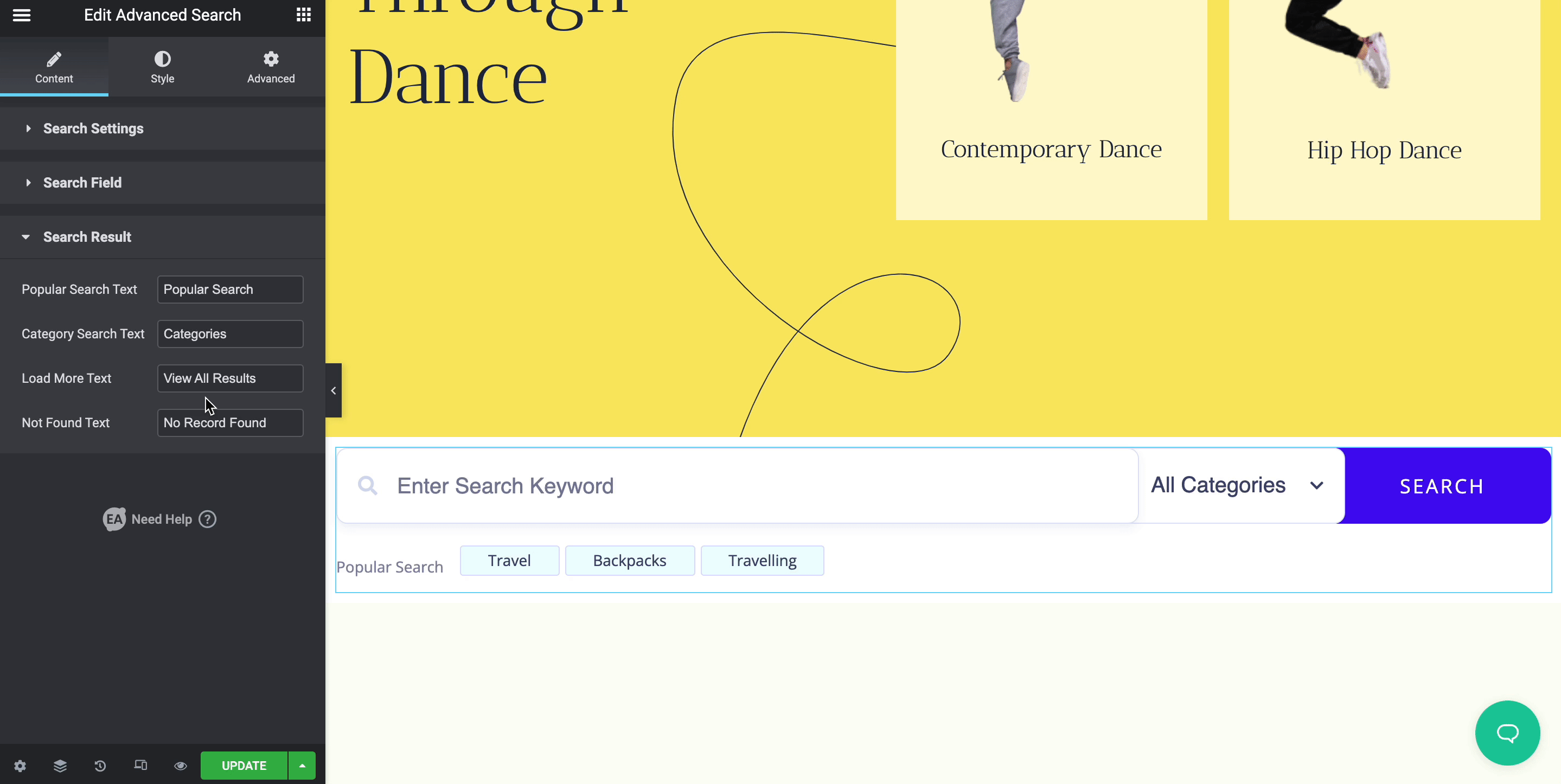
Krok 3: Dostosuj zawartość zaawansowanego wyszukiwania
Możesz zmienić „Typ tła” zarówno w akcjach „Klasyczny”, jak i „Gradient” w obszarze „Pole wyszukiwania”. Ustaw między innymi obraz, kolor tła, typ, margines, dopełnienie i cień pola, aby zmienić wygląd swojej wyszukiwarki EA Advanced Search i nadać jej styl z wyprzedzeniem.

Możesz dostosować szerokość przycisku i dokonać modyfikacji, korzystając z dostępnych dwóch opcji stylistycznych, „Normalna” i „Najedź”, jeśli przejdziesz do obszaru „Przycisk wyszukiwania”. W przypadku obu opcji możesz dostosować kolor, czcionkę, rodzaj obramowania i promień zgodnie z potrzebami. Z drugiej strony możesz zmienić domyślny projekt treści wyszukiwania zaawansowanego na jeden z dwóch układów z „Treść wyszukiwania”.
Dostosowując sekcje „Normalny” i „Najechanie”, możesz ustawić wiele stylów dla wybranego układu. Możesz zmienić kolor tła, dopełnienie, margines i inne opcje z wyprzedzeniem, jeśli chcesz.
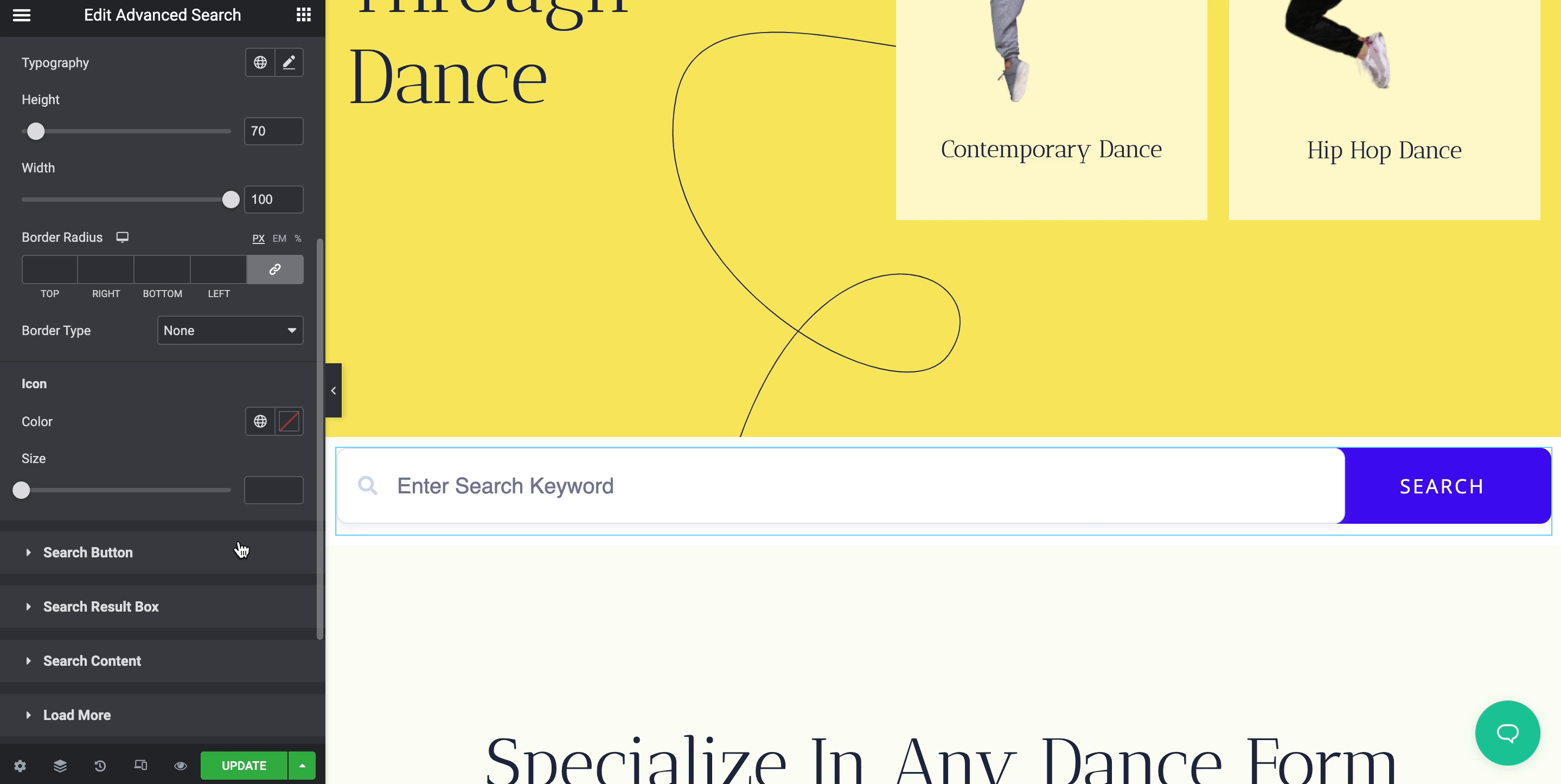
Po zakończeniu dostosowywania zaawansowane wyszukiwanie w Elementorze jest gotowe do opublikowania. Możesz uruchomić stronę od razu, zgodnie z własnymi preferencjami. Usprawni to wrażenia użytkownika lub osoby wyszukującej podczas przeglądania witryny.
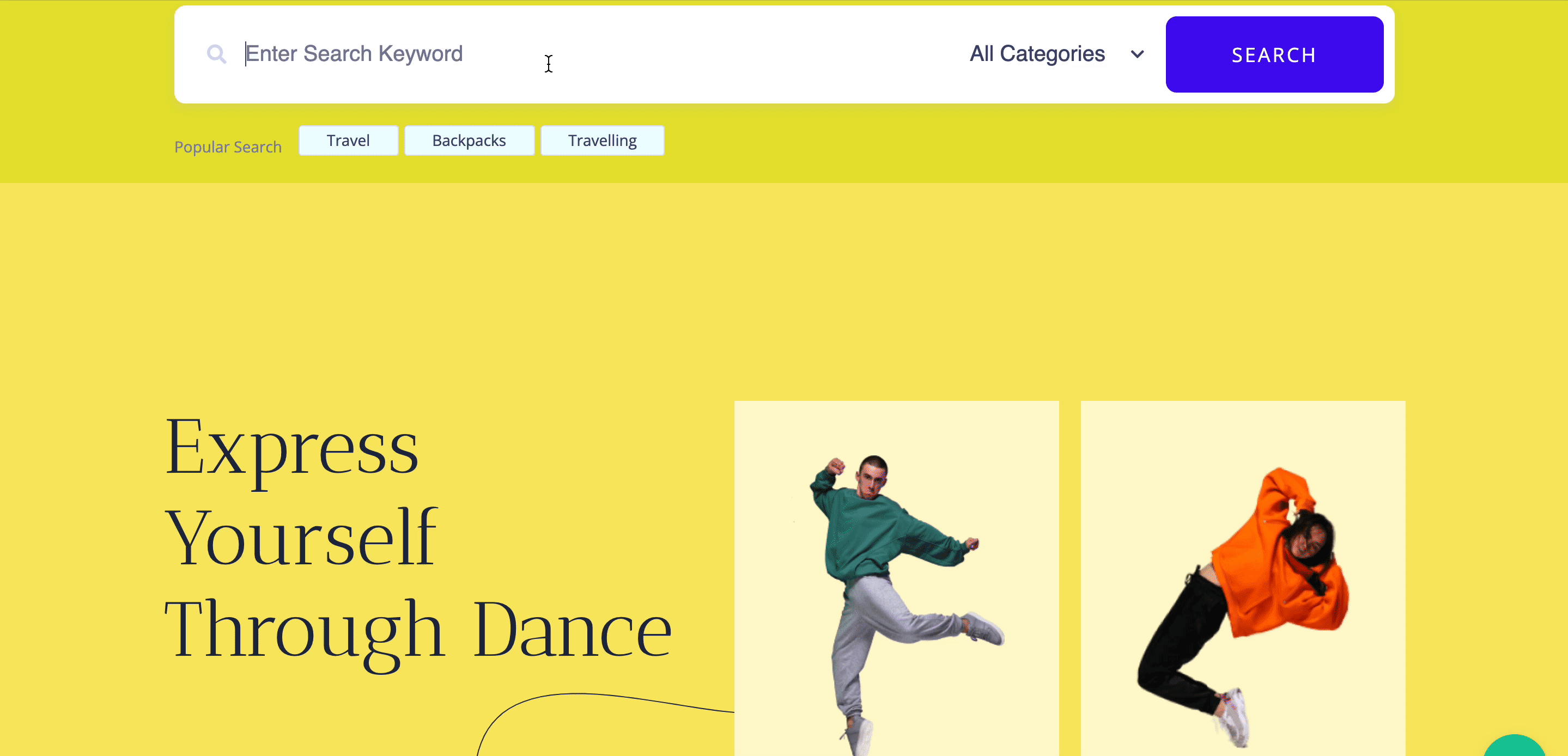
Essential Addons ułatwiło tworzenie zaawansowanego wyszukiwania w Elementorze. Jeśli uznasz ten blog za przydatny, zasubskrybuj nasz blog , aby przeczytać więcej takich blogów. Dołącz do naszej społeczności i podziel się swoimi przemyśleniami.
